Регистрация сервера
Запись о сервере |
Создание записи об AD/LDAP сервере выполняется в административном разделе Bitrix Framework, в которой указываются все необходимые сведения о сервере и соответствия групп пользователей.
Каждая запись регламентирует доступ к одному корню дерева каталогов. Если сведения о группах пользователей корпоративной сети хранятся в базах данных нескольких серверов или в нескольких базах данных одного сервера, то следует создать несколько записей, регламентирующих доступ к ним.
- Перейдите на страницу Active Directory/LDAP серверы (Настройки > AD/LDAP) и нажмите кнопку Добавить, расположенную на контекстной панели. Откроется форма создания новой записи.
- На закладке Сервер указываются
сведения
Данные для заполнения полей необходимо запросить у системного администратора.
о корпоративном сервере и параметры доступа к базе данных групп пользователей, расположенной на нем. Опишем поля, заполнение которых может вызвать затруднения.
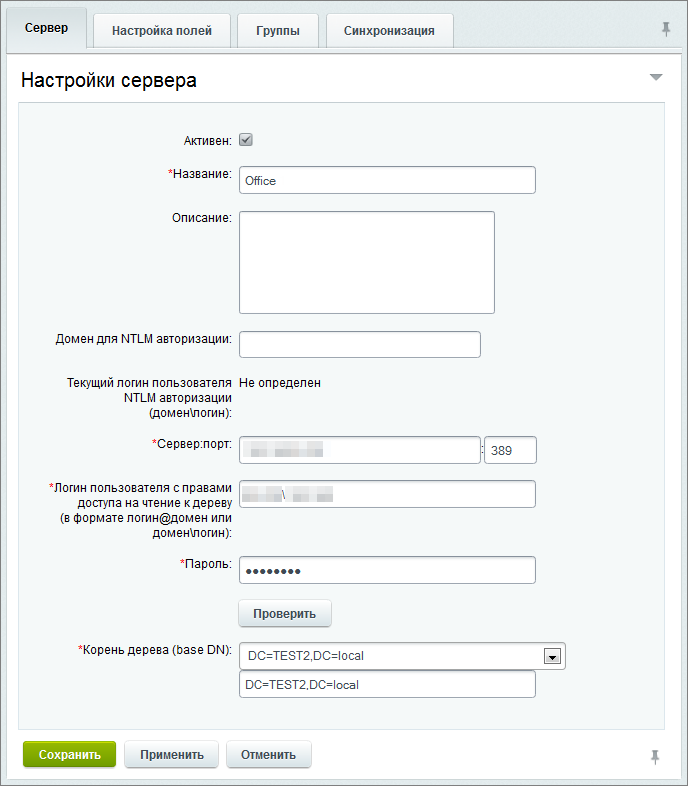
- Домен для NTLM авторизации - используется для определения нужного AD/LDAP сервера при авторизации в виде домен\логин (задается на латинице), а также при автоматической NTLM авторизации (должно соответствовать домену организации, включая регистр).
Такой вид будет указывать на конкретную запись, в соответствии с которой должен быть осуществлен поиск аккаунта пользователя на корпоративном сервере.
Если имеется несколько LDAP-серверов, то использование этого поля становится необходимым, так как на разных серверах могут быть пользователи с одинаковым именем. В этом случае с помощью мнемонического Мнемоническая запись/код – это последовательность символов (букв, цифр, специальных символов и др.), облегчающих запоминание необходимой информации. Мнемоники бывают цифровыми и символьными. имени будет определяться запись, указывающая на сервер и корень дерева каталогов, в котором следует искать аккаунт, используемый для его авторизации в Bitrix Framework.
Если в настройках нескольких серверов указан один и тот же домен, то с версии 15.0 обращение происходит не к первому подходящему, а перебираются все подходящие сервера.
- Сервер:порт - адрес и порт корпоративного сервера с базой данных групп пользователей (389 порт является стандартным для обращения к LDAP серверу).
- Логин пользователя с правами доступа на чтение к дереву - укажите логин для выполнения административного входа на сервер в формате логин@домен или домен\логин.
- Кнопка Проверить - для проверки введенных выше данных и установления пробного соединения с сервером. Если проверка
произведена успешно
 , то сервер возвратит список доступных корней деревьев. Если же при проверке произошла ошибка, то вверху страницы будет выведена надпись красного цвета с указанием причины ошибки.
, то сервер возвратит список доступных корней деревьев. Если же при проверке произошла ошибка, то вверху страницы будет выведена надпись красного цвета с указанием причины ошибки. - Корень дерева - укажите корень дерева каталогов, в котором будет осуществляться поиск бюджетов (учётных данных) авторизуемых пользователей.
- Максимальное количество объектов, возвращаемых при одном поиске - укажите максимальное количество записей Поле доступно только для php версии 5.4 и выше. , получаемых за один запрос.
- Домен для NTLM авторизации - используется для определения нужного AD/LDAP сервера при авторизации в виде домен\логин (задается на латинице), а также при автоматической NTLM авторизации (должно соответствовать домену организации, включая регистр).
- На закладке Настройка полей указываются значения параметров для схемы данных бюджетов пользователей, хранимых на сервере.
Стандартные значения параметров
Если стандартные значения данных параметров были изменены на корпоративном сервере, то соответствующие изменения нужно внести в значения параметров в форме.
как для LDAP, так и для AD сервера подставляются в поля формы автоматически. Выбор типа сервера осуществляется путем нажатия
ссылки с соответствующим названием
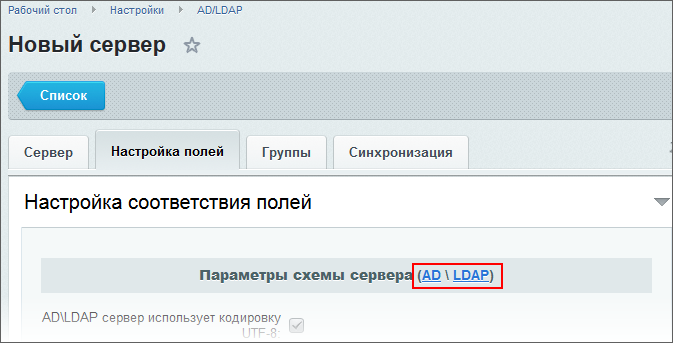 в заглавии раздела.
в заглавии раздела.
Если вам необходимо добавить поля в группу Соответствие полей пользователя и атрибутов AD (LDAP)
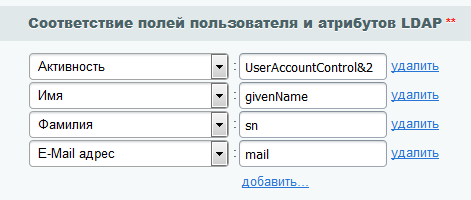 , то воспользуйтесь ссылкой [добавить…]. В настройках LDAP-сервера необходимо указывать минимально необходимые поля, такие как Активность, Имя, Фамилия, E-Mail адрес, т.е. поля которые необходимо постоянно переносить (синхронизировать из AD). Остальные поля можно настроить при импорте в форме
импорта пользователей
Для импорта пользователей из Active Directory / LDAP выполните следующее...
, то воспользуйтесь ссылкой [добавить…]. В настройках LDAP-сервера необходимо указывать минимально необходимые поля, такие как Активность, Имя, Фамилия, E-Mail адрес, т.е. поля которые необходимо постоянно переносить (синхронизировать из AD). Остальные поля можно настроить при импорте в форме
импорта пользователей
Для импорта пользователей из Active Directory / LDAP выполните следующее...
Подробнее ... .Каждое из полей, добавленное в эту группу будет проверяться на изменения при синхронизации и, при несоответствии, изменяться на стороне продукта "1С-Битрикс". То есть, если пользователь изменил какое-либо поле в своем профиле, то при последующей синхронизации полю будет возвращено прежнее значение.
Поэтому рекомендуется при первичном импорте пользователей добавить максимально возможное число полей, а после импорта, если используется периодическая синхронизация, удалить поля, которые не нуждаются в периодической проверке.
Отделы и структура компании
Эта секция отображается только при редактировании уже созданного подключения и если установлен модуль Intranet. Она позволяет настроить параметры импорта структуры компании в Bitrix Framework. Поясним некоторые поля.
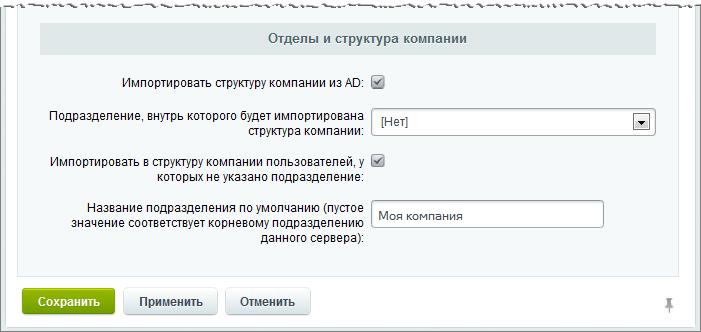
- Укажите Подразделение, внутрь которого будет импортирована структура компании с AD-сервера. Указание фиксированного места для импорта очень полезно, если в компании несколько филиалов, каждый со своим сервером. Тогда в структуре компании можно вручную создать подразделение для каждого филиала, и в настройках каждого сервера выбрать свое.
Если выбрать нет, то структура будет импортироваться в корень дерева подразделений.
Если при импорте имена подразделений в AD совпадут с существующими в системе - будут использованы существующие подразделения.
- Используйте опцию Импортировать в структуру компании пользователей, у которых не указано подразделение для того, чтобы пользователи, у которых не указано подразделение в Active Directory, также импортировались в структуру Bitrix Framework. Импортироваться они будут в подразделение указанное в поле Название подразделения по умолчанию .
- Укажите Подразделение, внутрь которого будет импортирована структура компании с AD-сервера. Указание фиксированного места для импорта очень полезно, если в компании несколько филиалов, каждый со своим сервером. Тогда в структуре компании можно вручную создать подразделение для каждого филиала, и в настройках каждого сервера выбрать свое.
- На закладке Группы осуществляется загрузка групп пользователей корпоративной сети и Bitrix Framework в таблицу соответствий и задание соответствий этих групп.
- Чтобы добавить названия групп пользователей в таблицу, нужно нажать кнопку
Обновить список групп
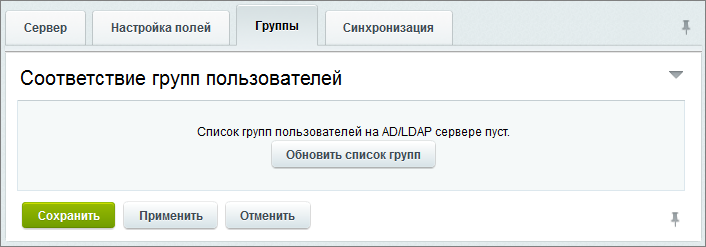 . После обновления списка групп пользователей в данном разделе отобразится таблица соответствий:
. После обновления списка групп пользователей в данном разделе отобразится таблица соответствий:
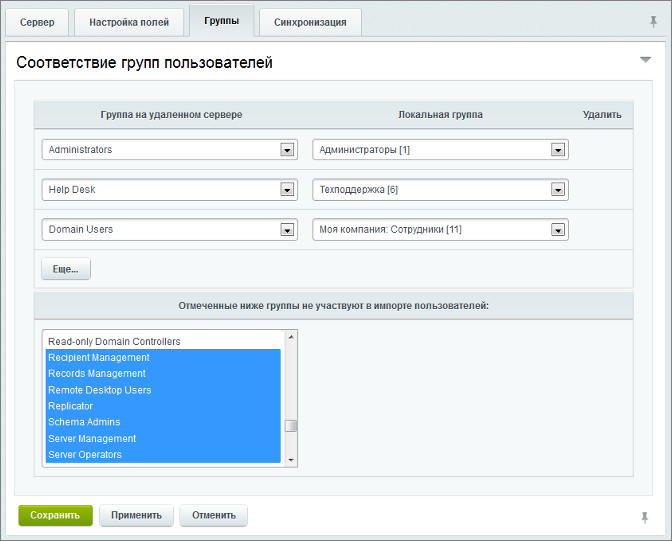
- Соответствие задаётся выбором в поле Группа на удаленном сервере групп пользователей корпоративной сети и выбором соответсвующей группы пользователей Bitrix Framework в поле Локальная группа. Таким образом, в одной строке таблице будет размещена группа пользователей корпоративной сети и поставленная ей в соответствие группа пользователей Bitrix Framework.
- Для удаления строки соответствия из таблицы, установите флажок в поле Флажки доступны при редактировании сохраненных ранее полей. При создании нового подключения, как на иллюстрации, поля еще не сохранены и поэтому флажки недоступны. Удалить и нажать кнопку Применить.
- В поле Отмеченные ниже группы не участвуют в импорте пользователей укажите группы, которые не должны участвовать в импорте, даже если они выбраны в качестве источника в колонке Группа на удаленном сервере.
Если необходимо пользователей из одной и той же группы на сервере прописать в две разные локальные группы системы Bitrix Framework, то выберите эту группу в колонке Группа на удаленном сервере несколько раз и для каждой строки назначьте свои группы в колонке Локальная группа.
Если в качестве Локальной группы в двух строках выбрана одна из имеющихся групп, а в Группах на удаленном севере – две разных, то в локальную группу добавятся только те пользователи, которые есть в обеих группах.
- Чтобы добавить названия групп пользователей в таблицу, нужно нажать кнопку
Обновить список групп
- Периодическая синхронизация баз настраивается на закладке Синхронизация:
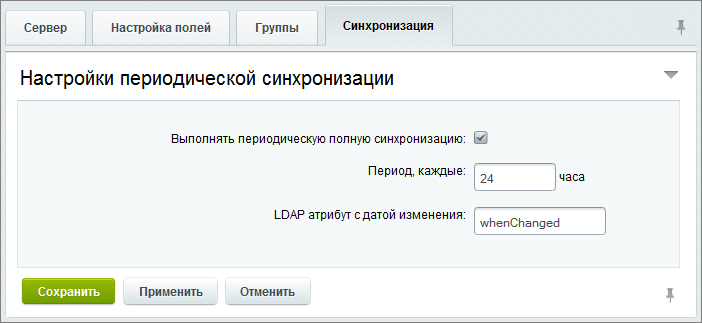
- Для активации полей настройки синхронизации При включенной автоматической синхронизации новые пользователи могут быть добавлены только с версии 15.0. В более ранних версиях обновляются только профайлы существующих пользователей. Новые сотрудники в этих версиях добавляются через импорт вручную или после их самостоятельной авторизации в Bitrix Framework. поставьте флажок в поле Выполнять периодическую полную синхронизацию.
- Значение в поле Период, каждые зависит от частоты, с которой изменяются профили сотрудников в вашей компании.
- Заполните поле LDAP атрибут с датой изменения для ведения лога изменений. (Или оставьте по умолчанию.)
Для периодической синхронизации удобно использовать Агенты - технология, позволяющая запускать необходимые функции во время обычной жизни системы без использования каких-либо внешних программ. Подробней об использовании агентов смотрите в пользовательской документации Описание компонента «Агенты» в пользовательской документации. продукта.
- После сохранения запись будет добавлена в список на странице Active Directory/LDAP серверы.
Для изменения или удаления записи нужно выбрать соответствующий пункт в меню действий выбранной записи.
Документация по теме: |
и Ваше мнение важно для нас